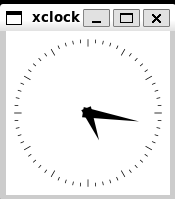WSL2でLinuxサーバのXアプリを転送表示するまでの試行錯誤
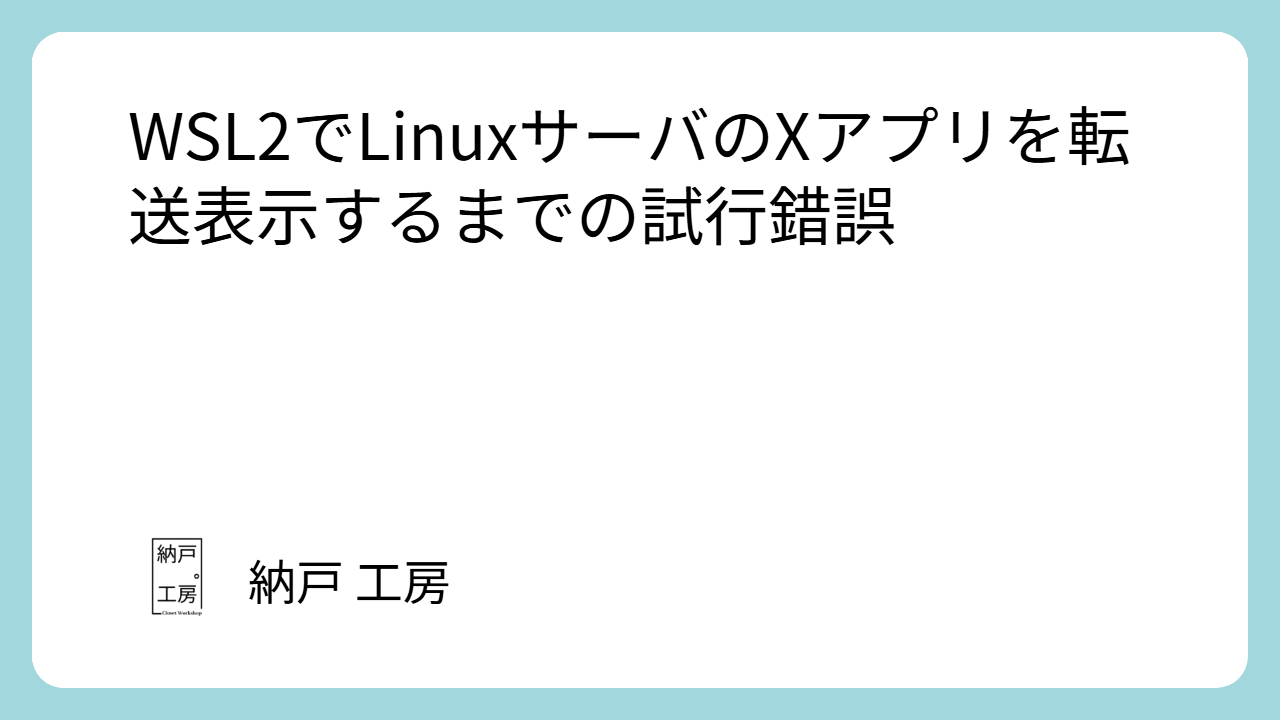
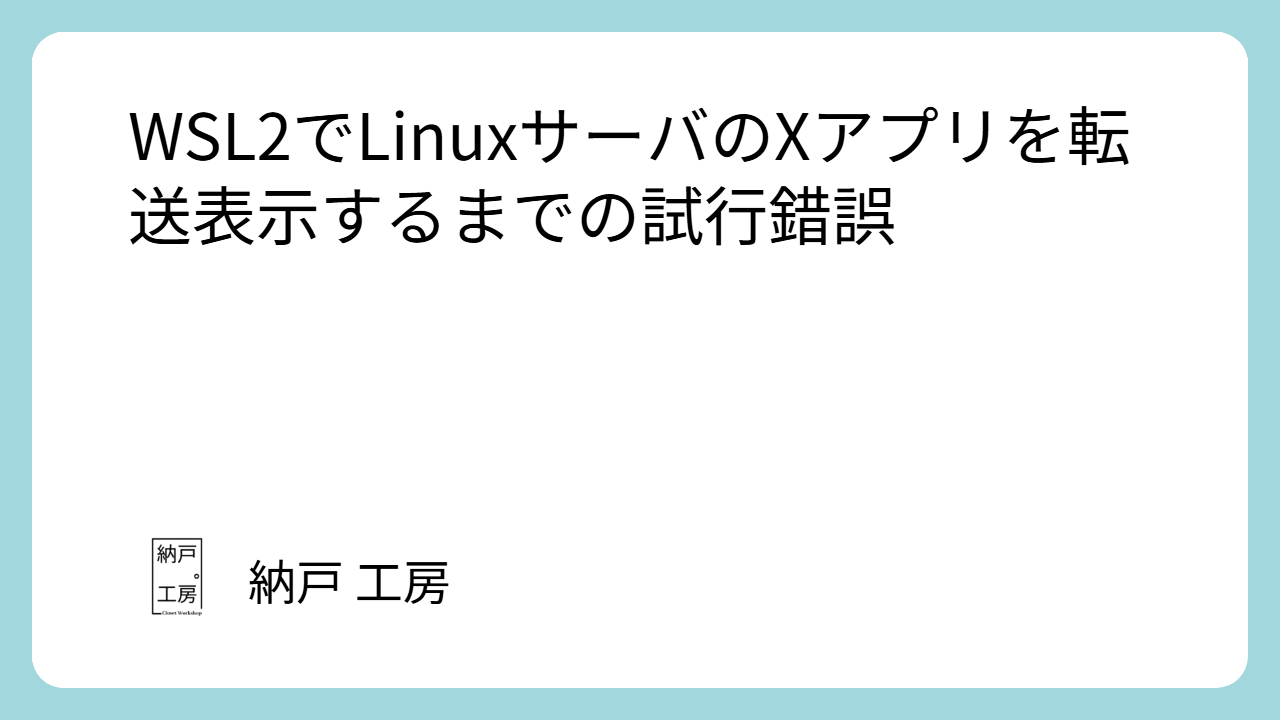
Windows上で動作するWSL2(Windows Subsystem for Linux)から、Linuxサーバ(今回はCentOS7)にSSH接続し、GUIアプリを転送表示(X11フォワーディング)したいと思い、ssh -Yを試してみたのですが、これがなかなか一筋縄ではいきませんでした。
この記事では、最終的に xclock を表示できるまでにたどった試行錯誤の道のりと、正しく動かすための設定ポイントをまとめます。
環境
-
ローカル:Windows 11 + WSL2(Ubuntu 22.04)
-
リモート:CentOS 7
-
目標:
ssh -YでGUIアプリ(例:xclock)をWSL側に表示する
最初に遭遇したエラー
このメッセージで検索して出てくる情報をいろいろ試しても、xclock が表示されません。
WSL 側の確認
まず、WSL側のXサーバが動作しているかを確認しました。
これはフォント関連なので無視しても動作には支障ありません。
追記: 別のマシンで試したところ、WSL(wslg)のバージョンが古いと使えませんでした。その場合は、WSLのバージョンアップをしてください。
wsl —update
※管理者権限のコマンドプロンプトやPowerShellで実行してください。
アップデート後にWSLを再起動し、再び確認してください
.Xauthority の整理
次に、xauth を使って .Xauthority を初期化・整理しました。
リモート(CentOS7)側の重要設定
これが最も重要なポイントです。
次の設定を必ず確認・修正します: